

如何录制视频?
录制视频已经成为我们日常生活和工作的重要组成部分。 无论是录制网络课程、游戏操作、演示还是其他多媒体内容,掌握录制视频的技巧至关重要。 但如何录制视频呢? 下面介绍两种记录方法。
录制视频方法一:QQ录屏
QQ作为一款流行的社交软件,不仅提供文字、语音、视频聊天等功能,还内置视频录制功能,为用户提供了方便快捷的屏幕录制解决方案。 使用QQ录屏的步骤如下:
第一步:打开QQ并登录账号,按快捷键“Ctrl+Alt+S”启动屏幕录制功能。 在弹出的录音页面中,您可以个性化设置录音区域、音源等。
第二步:设置完成后,点击“开始录制”按钮,屏幕上会出现倒计时提醒您即将开始录制。 倒计时结束后,录音正式开始。
第三步:录制完内容后,点击录制框中的“结束”按钮。 会自动弹出保存对话框。 选择合适的保存位置并命名,然后单击“保存”。
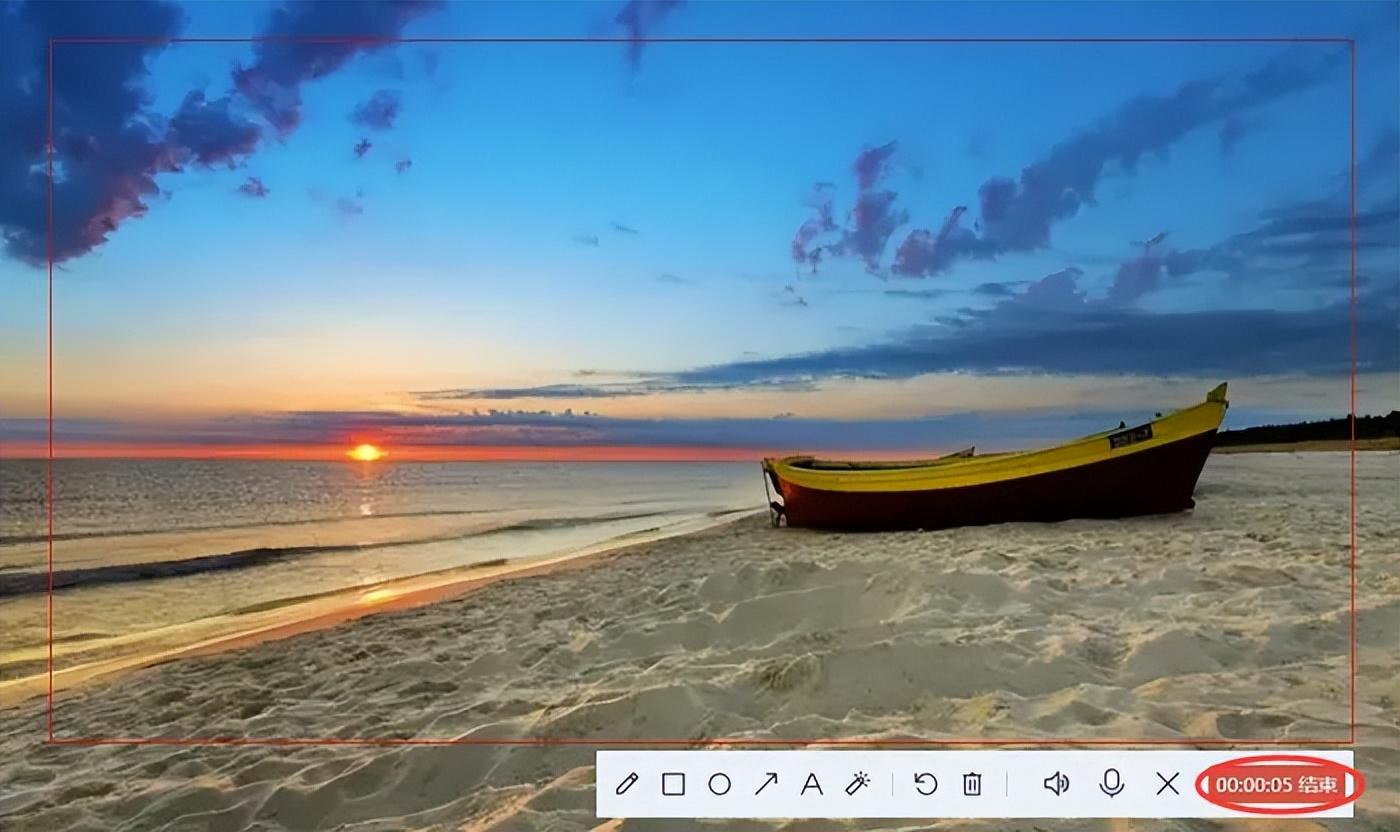

录制视频方法二:专业录屏软件
如果QQ内置的屏幕录制功能不能满足您的需求,您可以使用Datawa屏幕录制软件,该软件支持录制高清视频,确保录制的视频质量高、图像清晰。 具有多平台兼容性,支持多设备上的视频播放和编辑,方便用户跨平台分享和交流。
它可以输出不同格式的视频,包括F4V、MP4、GIF等。在录制过程中,您还可以使用工具箱为视频添加文字和注释,使视频更加完整。 使用它来录制视频的步骤如下:
Datafrog屏幕录制软件下载链接:
操作环境:
演示机型:华为笔记本Mate Book 14
系统版本:Windows 10
软件版本:Datafrog录屏软件1.1.10
第一步:打开Datawa屏幕录制软件,根据需要选择录制模式。 软件提供游戏录制、录音、摄像录制等多种模式,满足不同场景的需求。

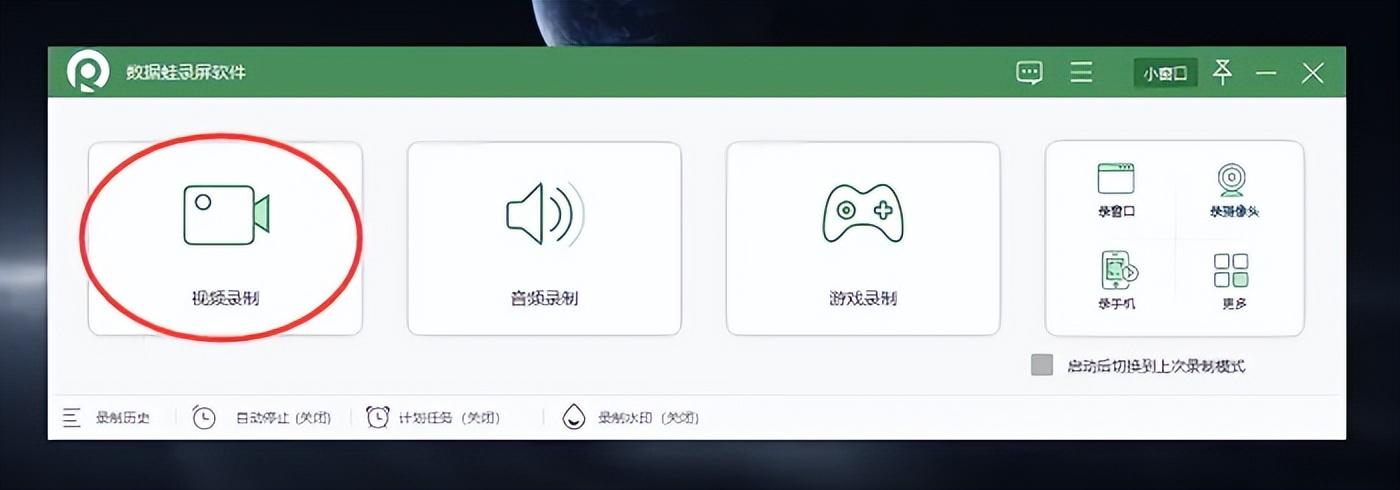
步骤2:在录像页面,您可以设置录像范围。 同时,您还可以选择是否打开系统声音或麦克风声音等。
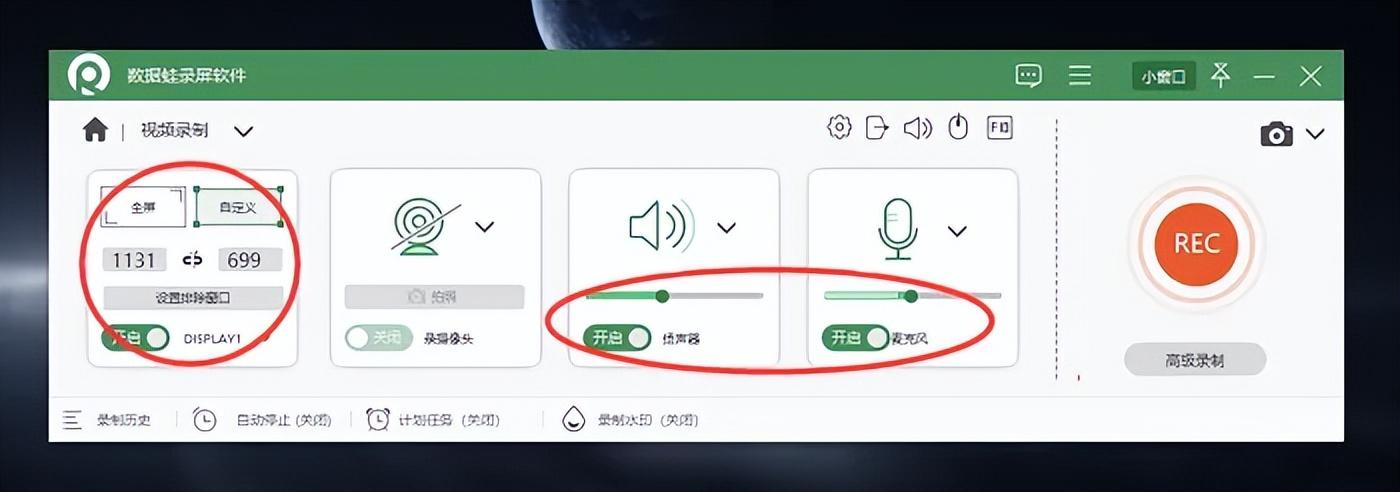
第三步:录制完成后,软件会自动弹出预览窗口,您可以在其中对视频进行编辑、更改名称或分割视频等简单操作。 完成后,选择输出位置并保存。
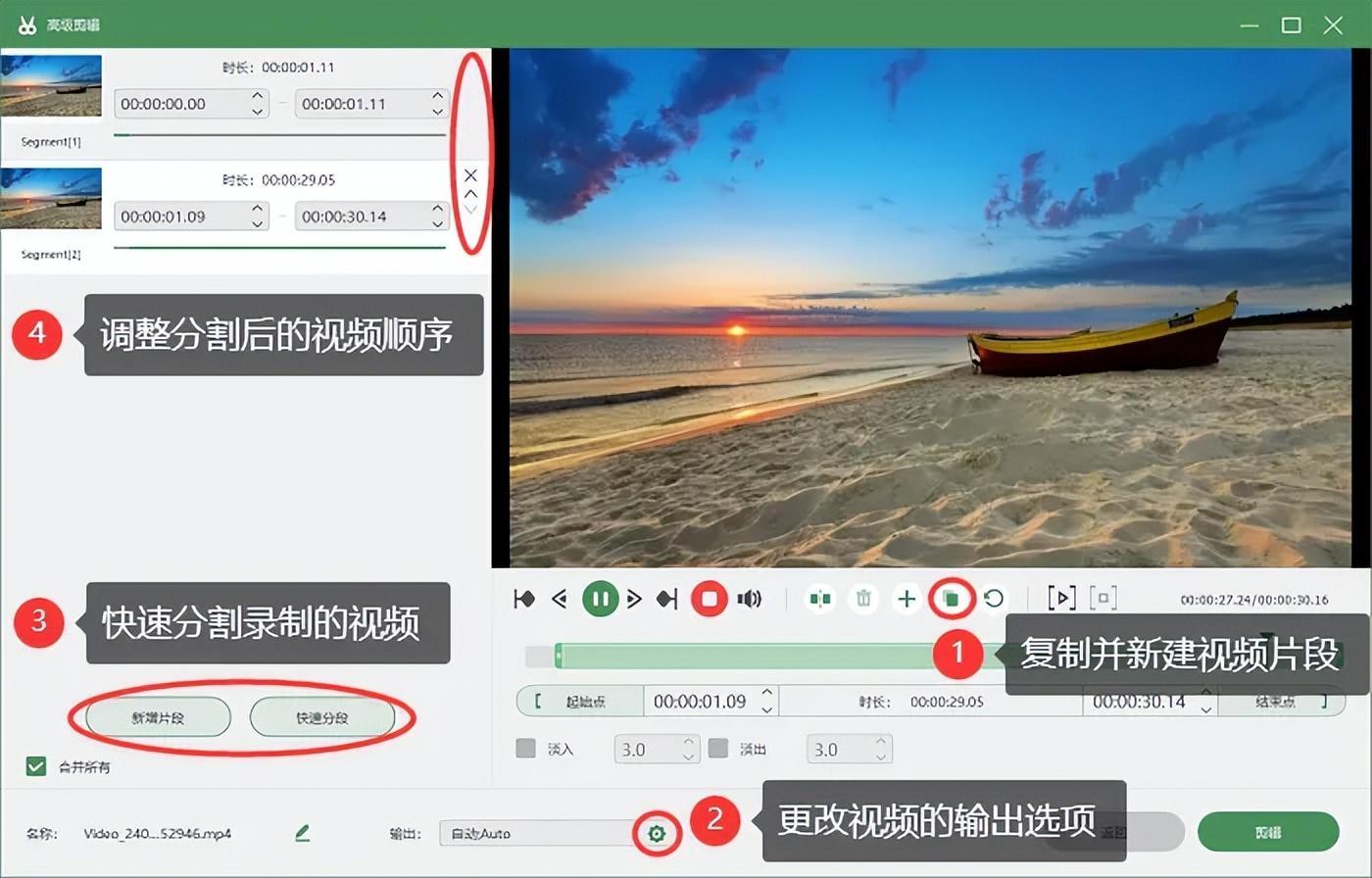
第四步:在历史记录页面,选择录制的视频,点击“分享”按钮。 您可以将录制的视频直接上传到各大视频平台或社交媒体。
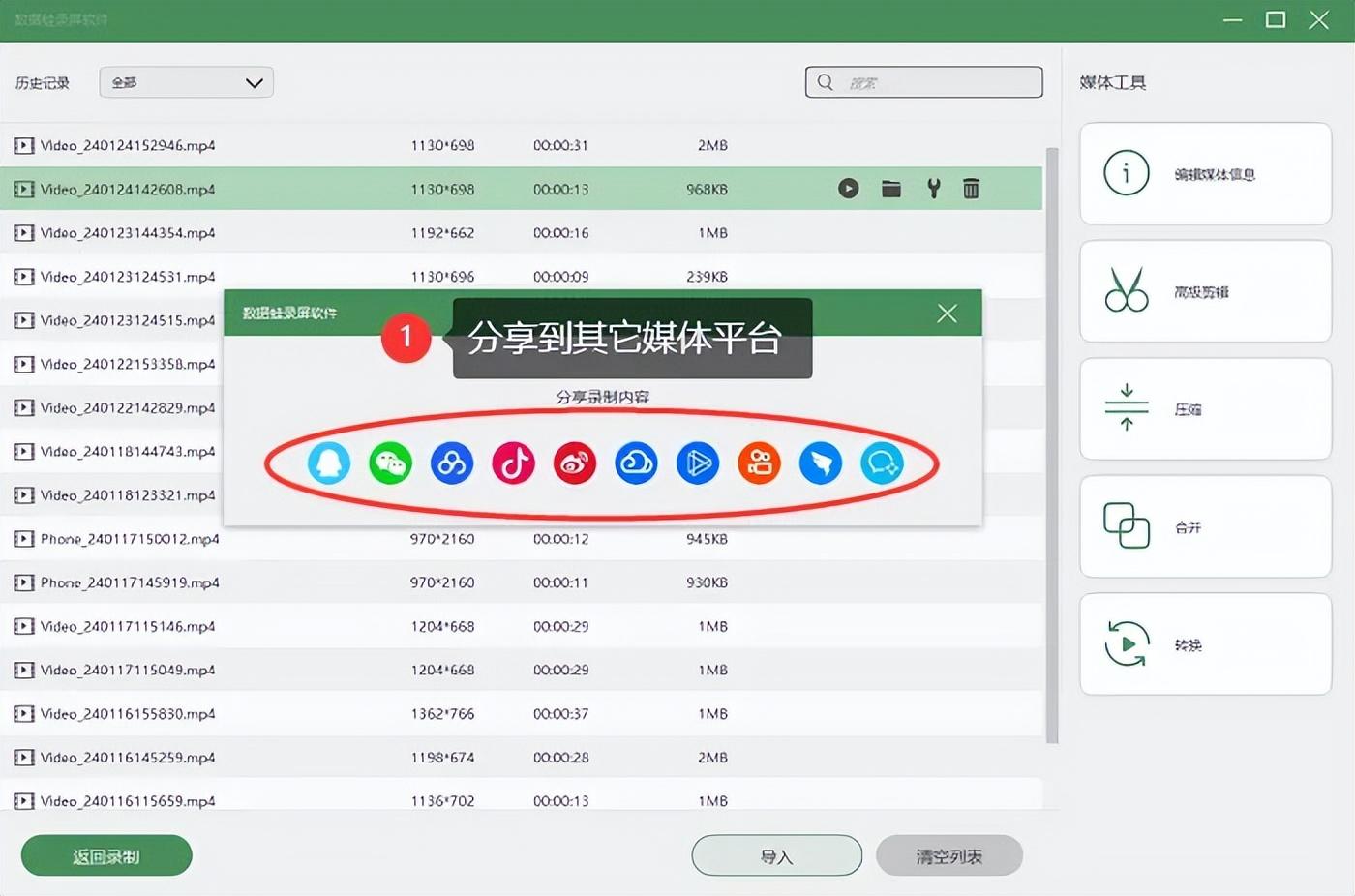
录制视频摘要
通过使用QQ录屏和Datawa录屏软件两种方法,就可以轻松解决如何录制视频的问题。 前者简单方便,适合快速录制简单的内容; 后者功能强大,适合有专业或特定需求的用户。 希望通过本文的介绍,大家能够更好的掌握录制视频的技巧,创作出更多精彩的作品。 不要忘记练习是提高技能的最好方法。 多尝试,相信你会逐渐成为视频录制高手的!